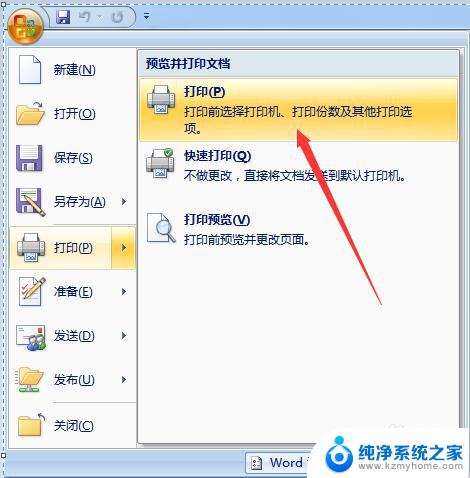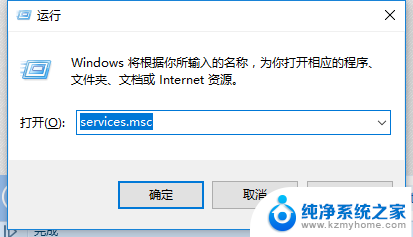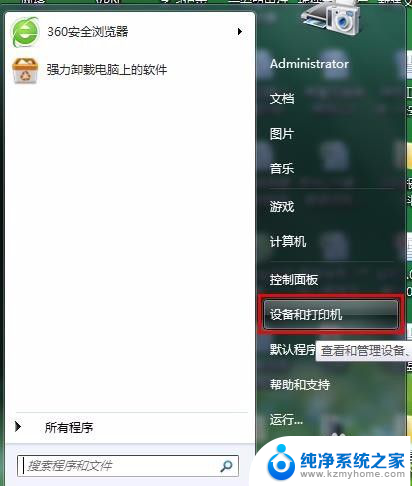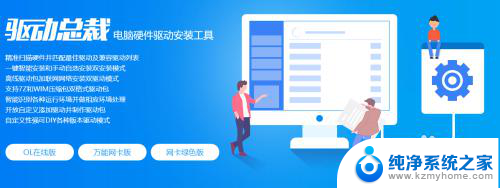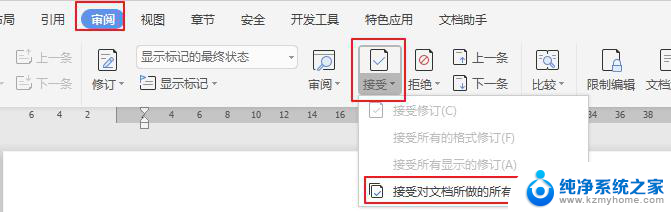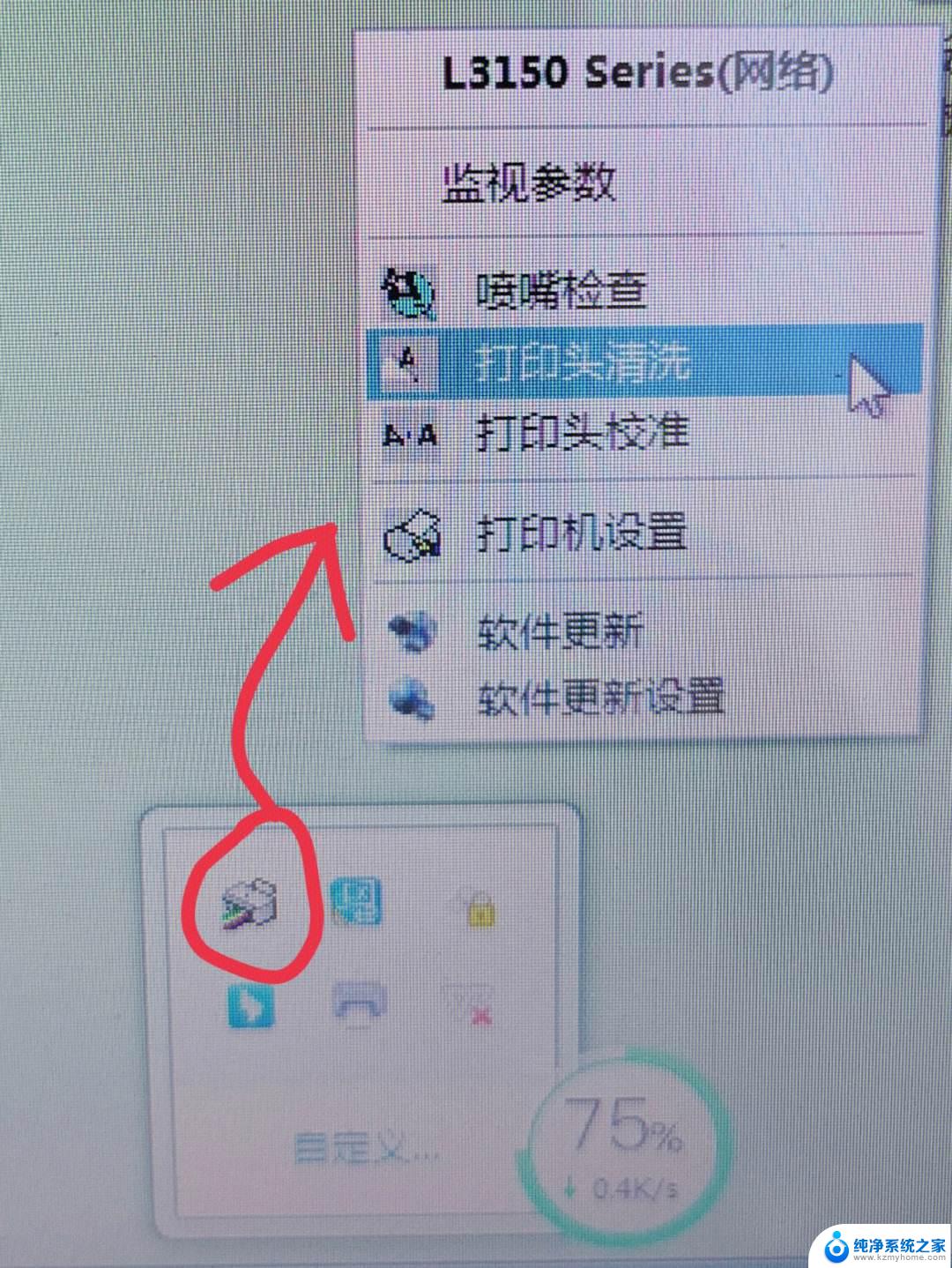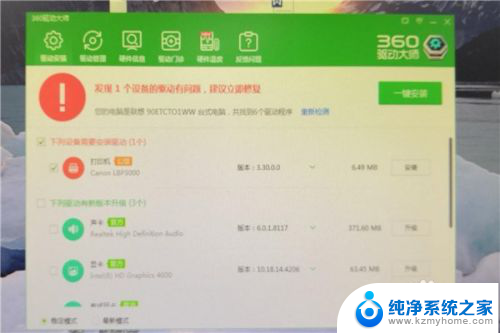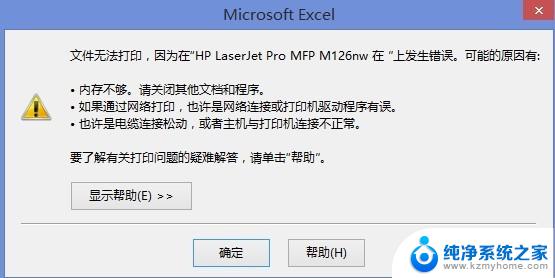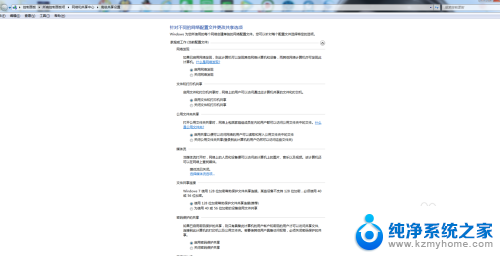打印机点击打印后出现文件另存为 打印时为什么总是出现将打印输出另存为提示
更新时间:2024-02-07 13:44:24作者:yang
当我们使用打印机点击打印后,往往会出现一个让我们另存文件的提示,这个现象让人感到困惑,为什么在打印文件的时候还需要将其另存为呢?事实上打印机在打印过程中需要将文件转化为可打印的格式,而另存为提示则是为了确保打印的效果和质量。另存为操作还可以帮助我们选择打印设置,例如纸张大小、打印质量等,以确保打印结果符合我们的需求。虽然看似多余,但这一步骤却是为了提供更好的打印体验和效果。
方法如下:
1.点击电脑左下角的开始图标,点击设置,如图1
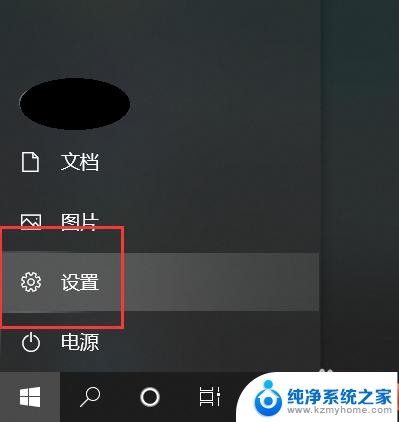
2.点击设备,如图2
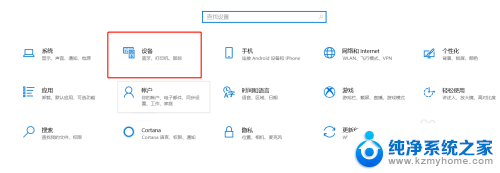
3.点击打印机和扫描仪,点击你的打印机设备名称。点击管理,如图3
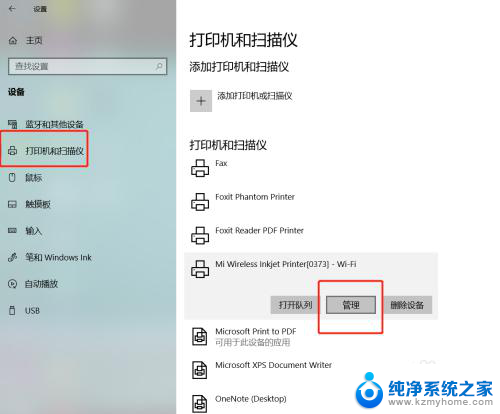
4.点击设为默认值,然后重新打开文档打印就可以了,如图4
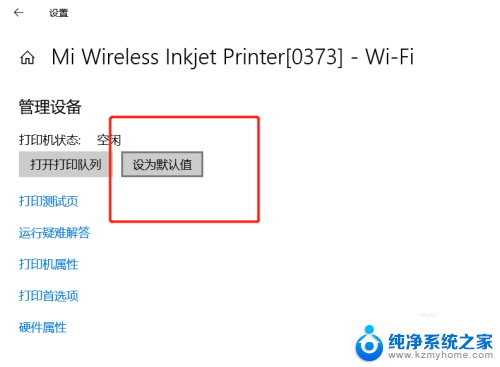
以上就是关于打印机点击打印后出现文件另存为的全部内容,如果有其他用户遇到相同情况,可以按照以上方法解决: